クリスタEXでは、同人誌や電子書籍(KindleやEPUB)フォーマットの書き出しもスムーズにできるようになってます。
で、この書籍フォーマット出力にあたっての細かい設定の仕方は、それぞれの『目的』、『出力先』、『制作環境』によっても大きく変わってくる。
なので今回は、その大枠の流れ、書き出し方などの全容を把握できるようまとめてみました。

◆クリスタEXの同人誌・電子書籍フォーマット書き出し方
◆最初に知っておきたいこと。
です!
おー、
わたしも出版しようかしらんw。。。

『カクちゃん』
※この機能はクリスタEX特有の機能で、クリスタPROにはない機能です。
『クリスタPROとEXの違い』について詳細は下記のページ参照↓
▶︎▷クリスタPROとEXの違いを比較(どっちがいいか選択のポイントはコレだ!)
EXの『複数ページ管理機能』の内容と使い方を全部まとめてチェックは下記のページを参照↓
▶︎▷【クリスタEXの機能】EXにしかない機能詳細と使い方の網羅まとめ!
Clip Studio公式サイト
1、クリスタEXでの書籍フォーマット出力方法
クリスタEXでは、フォーマット出力の仕方も3通りある。
- 『ページ管理ウィンドウ』から
- 『出力公開エリア』から
- 『作品管理』から
これらでそれぞれ同じように書き出しができる。
出力・書き出しは、
- 『Kindleフォーマット』
- 『EPUBフォーマット』
- 『同人誌印刷用データ』
(※ pdf 出力も可能です。)
 少年B カクちやん
少年B カクちやんクリスタEXで色々な作業シーンから色々なフォーマットに書き出しできるようになってるってことね…
 り~ちん
り~ちんその通り、各作業状況ややりやすいとこから出力できる。
❶『ページ管理ウィンドウ』からの書き出し
まず1つめとしては、
作品を立ち上げた状態(ページ管理ウィンドウ)から複数ページ書き出しのメニューで選択して出力する方法です。
作品をページ管理ウィンドウで立ち上げ>
ファイル>
複数ページ書き出し>
フォーマット選択 ↓
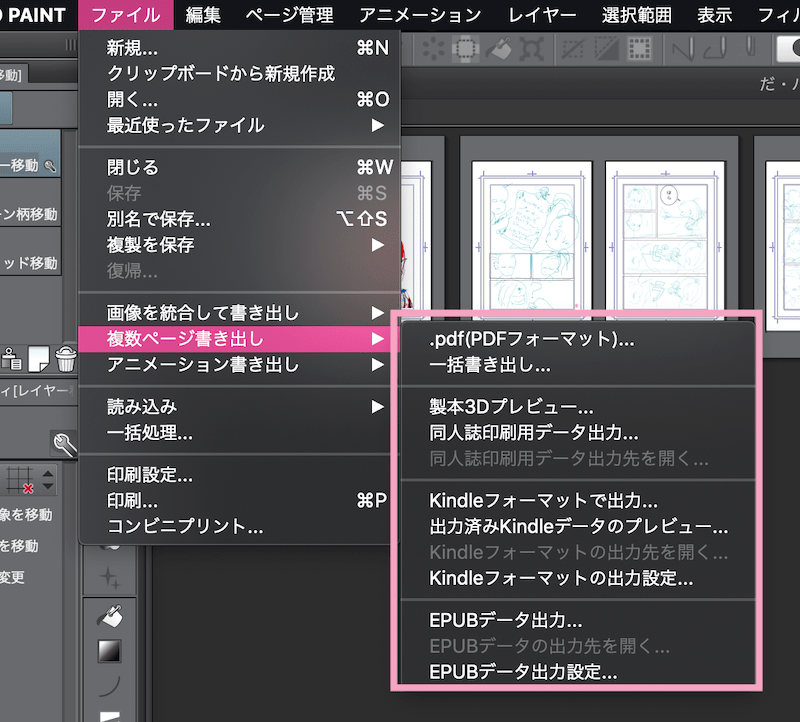
上図での通り、
- 『Kindleフォーマットで出力』
- 『EPUBフォーマットで出力』
- 『同人誌印刷用データの出力』
などに対応している。
これを選択してそれぞれの出力データを書き出せます。
*Kindle フォーマットで出力
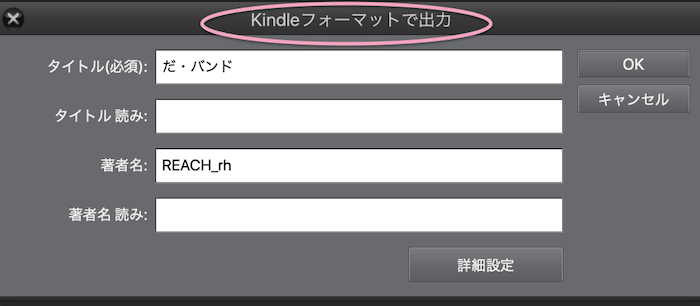
Kindle フォーマットで出力詳細設定↓
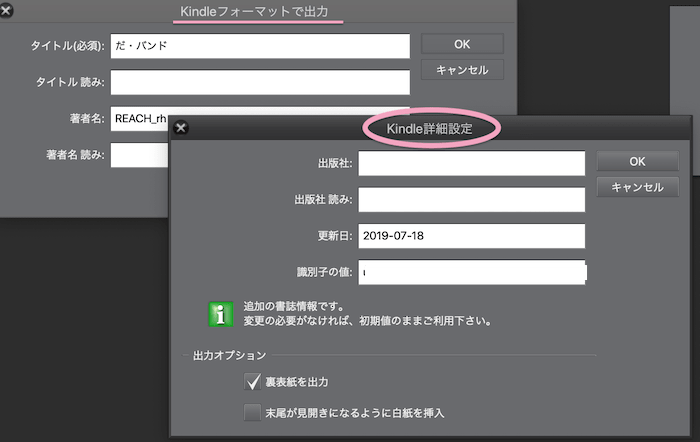
※KindleフォーマットはWindowsでの対応となります。
Macからの場合は、このページの
▶︎『Mac』で『Kindle』出版用の書き出しをする場合 参照
*EPUBデータ出力
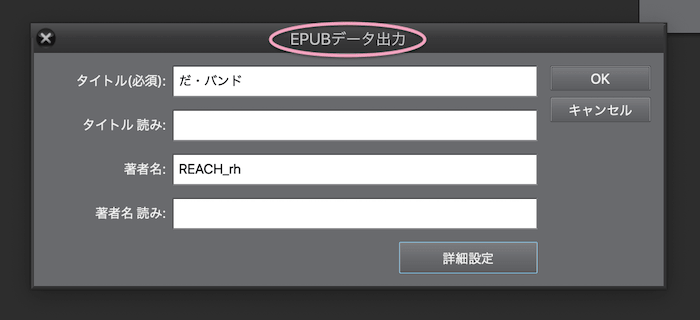
EPUBデータ出力詳細設定↓
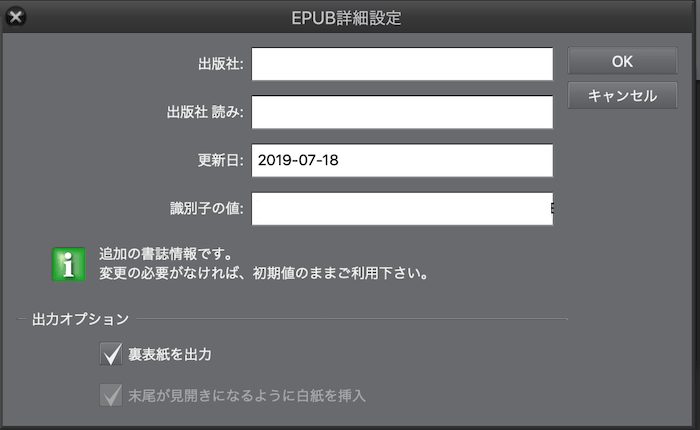
*同人誌用印刷データ出力
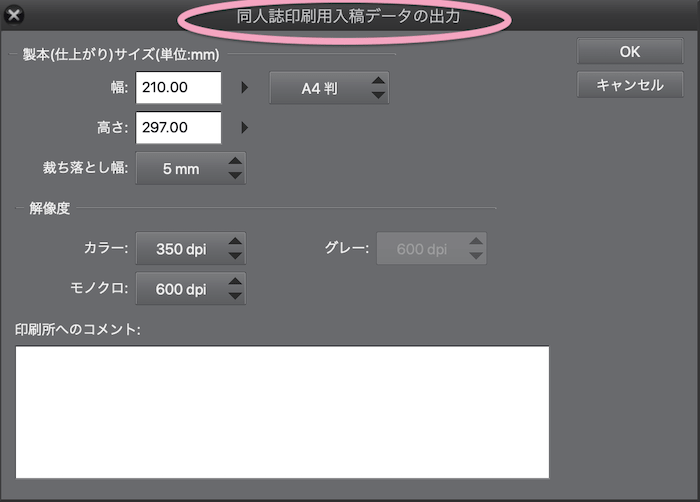
ざっとこんな感じで、
事前に各媒体での仕様に沿って対応できる作品として制作していれば上記のようにささっとできる。
(※ファイルサイズ、ページ数、PCスペックなどによって時間かかることがあります)
❷『出力公開エリア』から書き出し
CLIP STUDIOの方を起動し、フォーマットを選択して出力するやり方です。
クリップスタジオを立ち上げ>
左下の『出力・公開エリア』から書籍フォーマットを選択>
出力したい作品を選択>出力
『出力公開エリア』からKindle
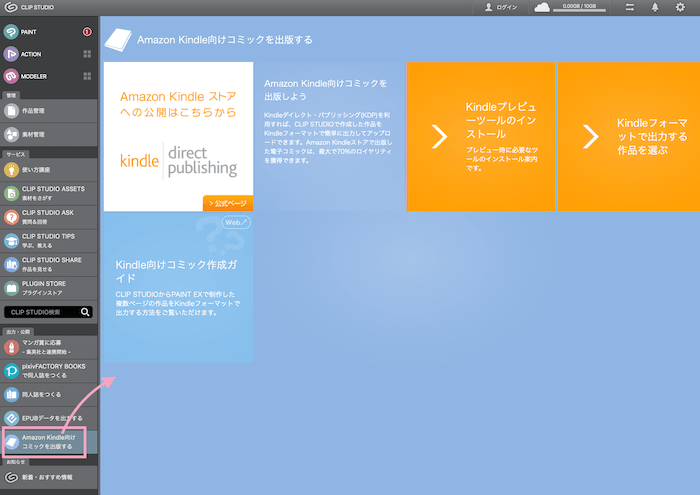
『出力公開エリア』からEPUB
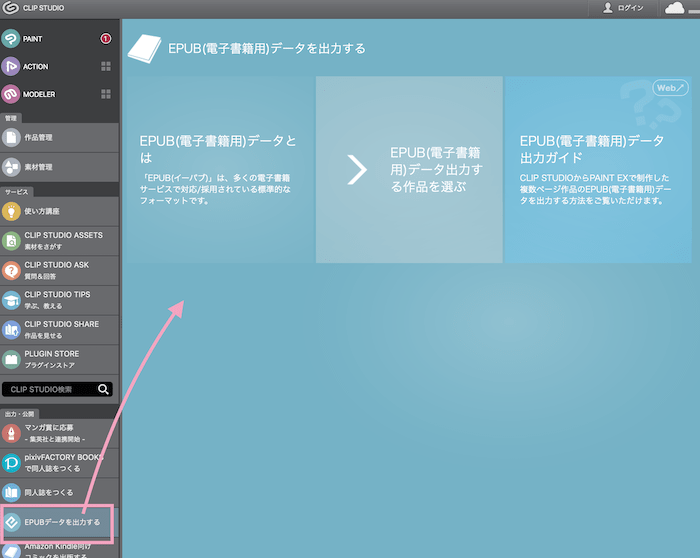
『出力公開エリア』から同人誌
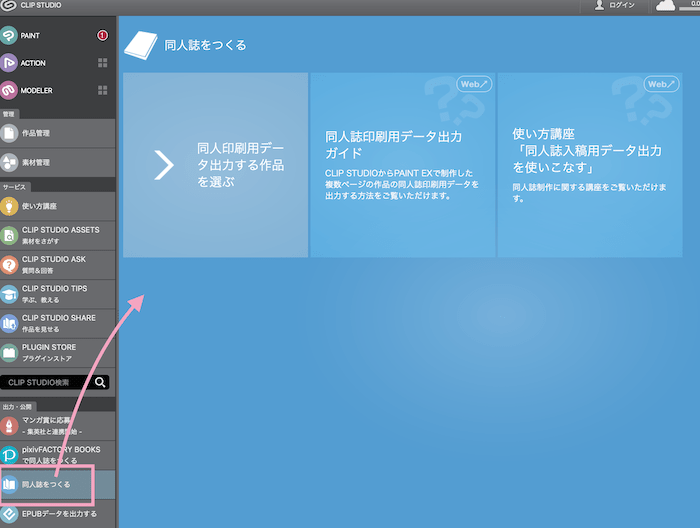
❸『作品管理』からの書き出し
また、クリスタEXは、作品を作ると、『作品管理』ができ、そこからも書籍出力を指定することができる。
クリスタを立ち上げ、左上あたりの『作品管理』>
出力したい作品をダブルクリック>
フォーマットの種類を選択>出力
これでも出力できる。
クリスタの『作品管理』↓
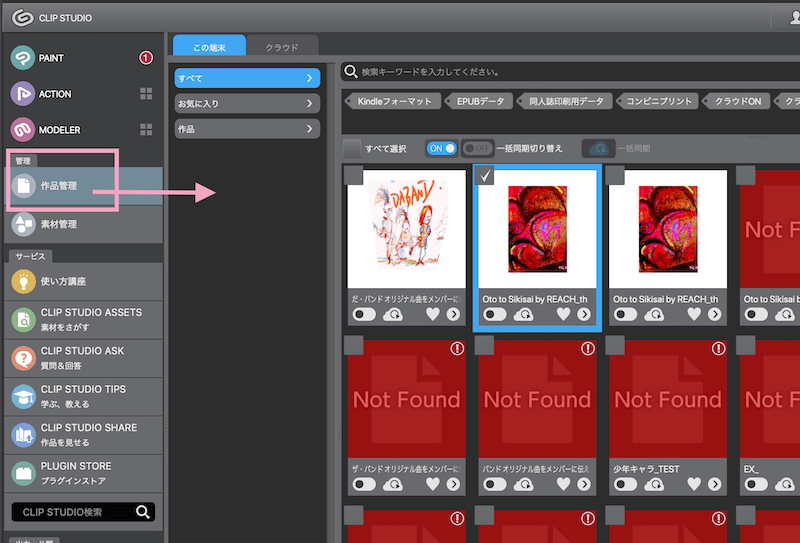
下図のように作品管理から作品を選び、出力フォーマットを選択書き出しできる↓
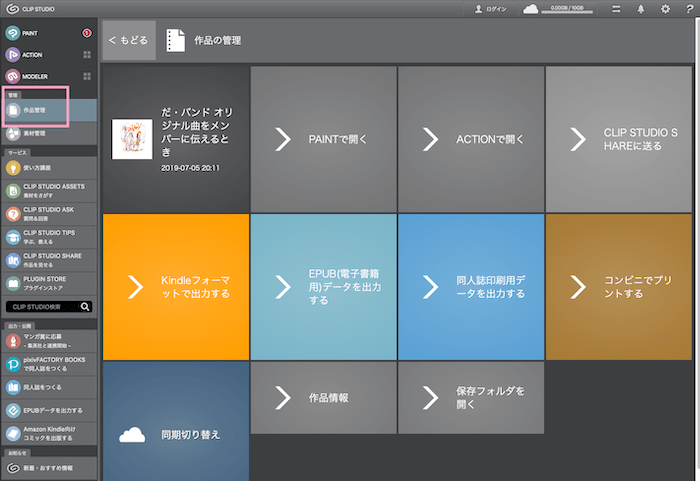
◆『Mac』で『Kindle』出版用の書き出しをする場合
Macでは32bitアプリ使えなくなったので、その関係で
『クリスタEXの直接 Amazon Kindle 書籍公開への項目』はなくなってます。
※クリスタのアプデ1.9.1〜から変更されたようです。
*Mac&クリスタの場合は、
『EPUBデータ出力』の『詳細設定』から、『Kindle向け出力』で出力する必要があり。
ま、『Kindle向けのフォーマットでの出力自体はできる』ってことですね、、、、
やり方はまずは上記の通り、
クリスタでファイル>複数ページ書き出し>EPUBデータ出力 を選択↓
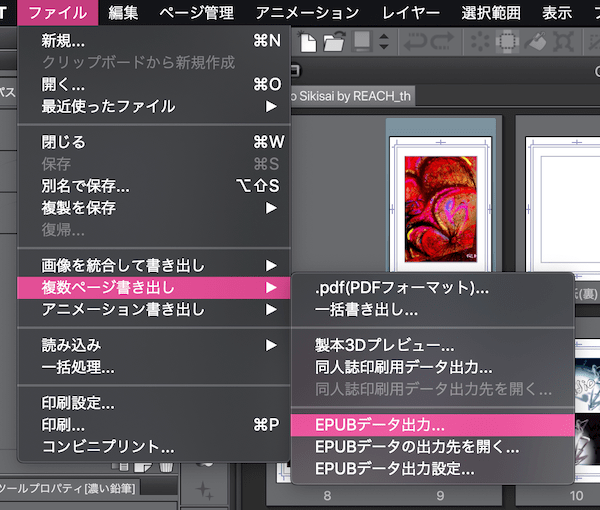
詳細設定 タブを開く↓
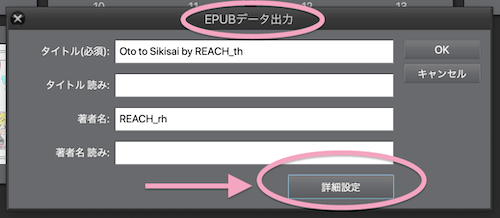
『Kindleフォーマット向け出力』 にチェック入れてOKクリックる ↓
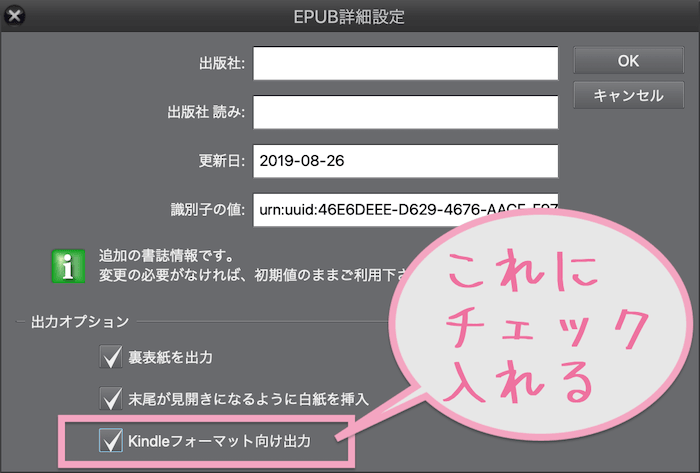
すると、下図のように『出力済みデータを確認』できるタブが表示されるので、それをクリック ↓
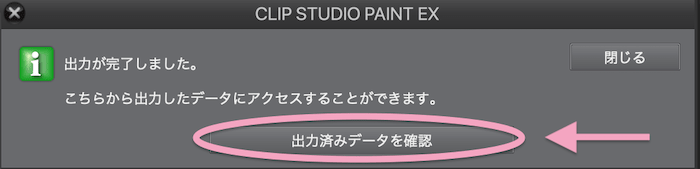
下図のように出力したデータの保存先をすぐ開けるブロックが表示されるのでクリックして開く ↓
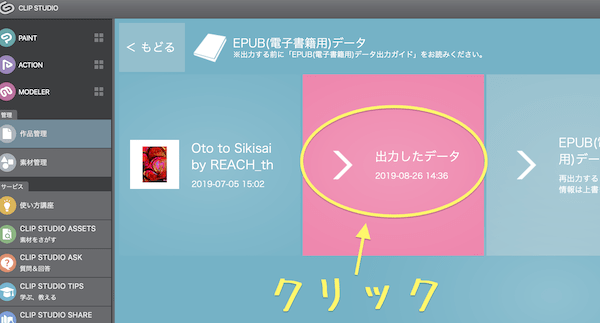
↓
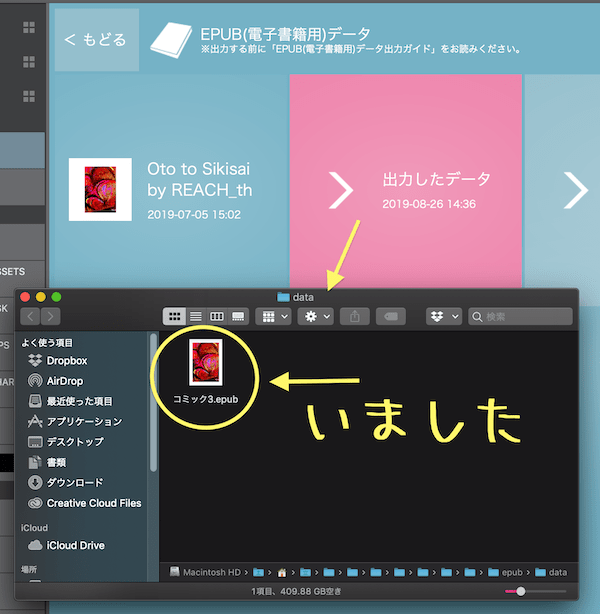
上図のようにファイルが確認できます。
(iBOOKなどで開いたりもできます)
なのでこれを別のとこにコピーしてバックアップしといた方がいいかもですね…
これでKindleで手続きすればいいわけだから….
2、書籍(コミックなど)の制作前・出力前に確認しておきたいこと

で、上記に3通りの大枠を書きましたが、やはりそれぞれの規定があるので、それを無視することはできない。
そして、同人誌でも電子書籍でも同じ作品を発表したい、なんてことはザラだと思うのですが、
その場合、どちらでも対応できる元データを制作しとく必要がある。
 少年B カクちやん
少年B カクちやんそのためにはまず、それぞれの規定・ルールをざっとでも確認しておきたいね。。。
 り~ちん
り~ちんその通り!クリスタソフトでそれらは確認しやすくなってます。↓
◆クリスタ画面から出力ガイドを確認しておく
まず、ネット上で自力でチェックしてくこともできますが、
クリスタEX自体にもそれらを確認できる項目があったり、補助してくれる機能があったりします。
先にそれらに目を通し、ある程度理解してから制作に入るのが良いと思う。
クリスタを立ち上げ、公開フォーマットを選択できるタブがありますが、
その中に、ガイドが詳しく書かれてるページへすぐたどり着けるブロックがある。
上記の『フォーマット』から書き出しの所と同じ画面のなかに『ガイド』ブロックがそれぞれある↓
Kindle出版ガイド↓
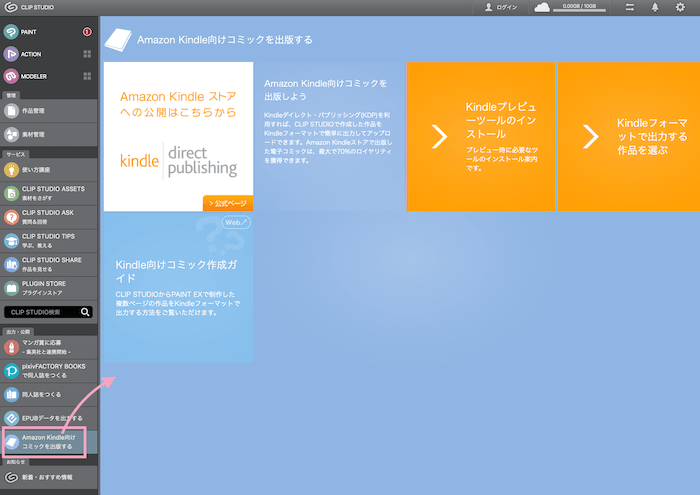
EPUB出力ガイド↓
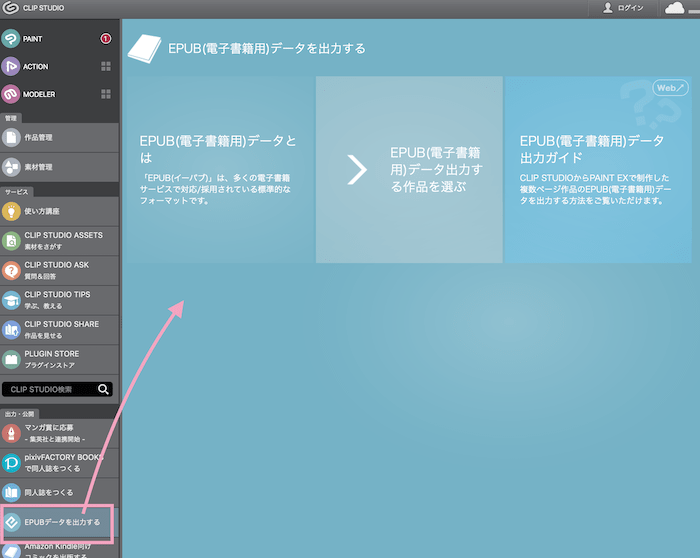
同人誌用印刷データ出力ガイド↓
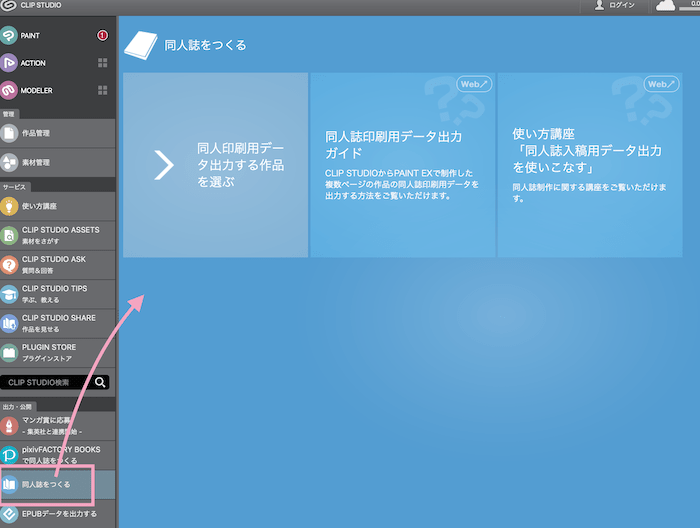
クリックして開いていくと、詳しく書かれた濃い内容を確認できる。
最初から完璧に理解してからやろうと思っても、あとで何らかの修正をしなければならなくなることも多いので、
とりあえずざっと確認してから試作品(プロトタイプw)をとにかくテキトーにでも作ってみて出力までざっとやってしまうのがいいかなと思う笑
実際にやってみて初めて『何がわからないのかがわかってくる』ので笑
そしてイメージを確認しやすいように、それぞれ『プレビューで確認』することなどもできるので、よりリアルに試していける。
ただ、どちらにせよ、この『ガイド』の部分は先に目を通しておいた方がいいでしょうう。
 カクちゃん
カクちゃんOK,読んでみる。。。
 り~ちん
り~ちんうむ、読んでおこう!
◆同人誌用印刷データ出力可能チェックを付けておく
で、印刷物にする場合はさらに色々規定があってひっかかりやすい。。。
クリスタEXでは『同人誌印刷用データ出力が可能かチェック』できる項目がある。
それに引っかからないから完璧大丈夫!とも一口には言えない部分が結構あるけど、事前に問題を削っていけるのでありがたい機能に思う。
設定は、まず最初の段階で新規作成設定パネルでチェック入れて置けます↓
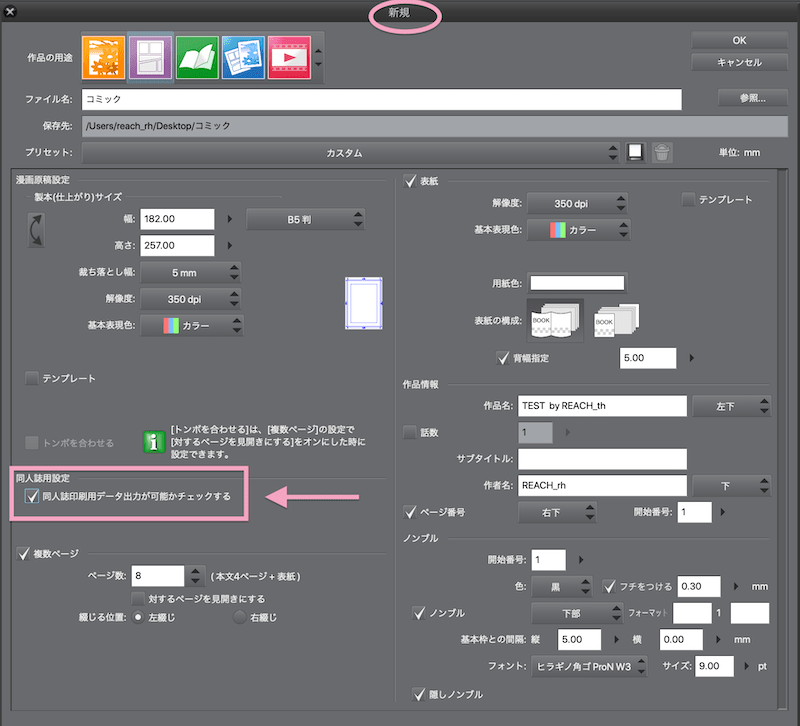
また、後からの場合は、
ページ管理>『作品基本設定を変更』のパネルで、
『同人誌印刷用データ出力が可能かチェックする』にチェック入れられます。
こうしておくと、デタラメな出力をした場合、下図のように警告してくれる笑↓
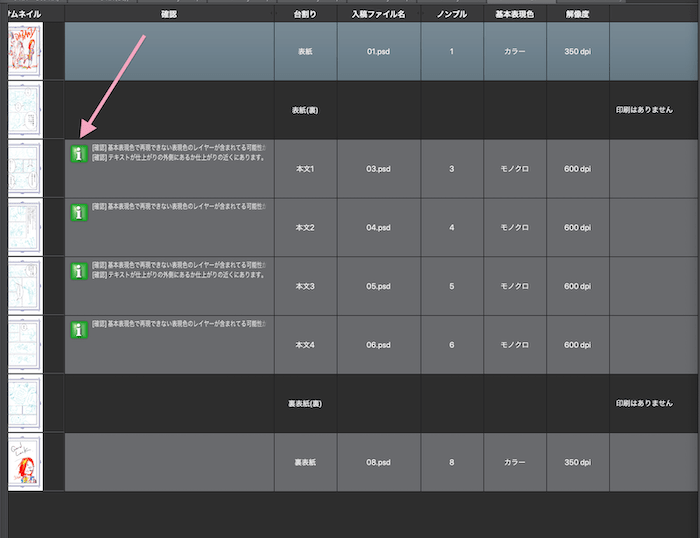
ひどいね、この作品……

『カクちゃん』
ふははははははw マブイじゃろうw…………..

◆EXの設定で印刷屋さんを指定してチェックする
あと、クリスタEXには、印刷屋さんを選択してそれ用に設定しやすくとかもできる。
ページ管理>作品基本設定を変更↓
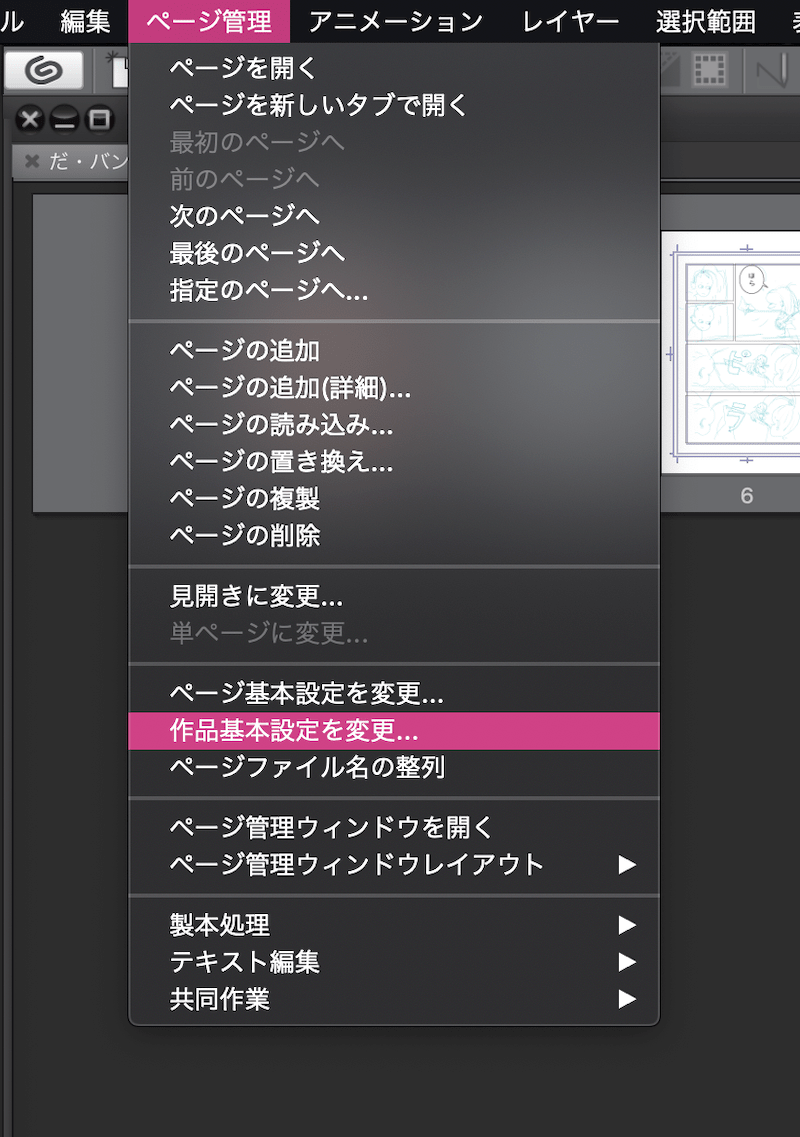
次に作品用途のタブを下図のように、青いタブ、『すべてのコミック設定を表示』を選すると、
印刷所を指定できる項目がある↓
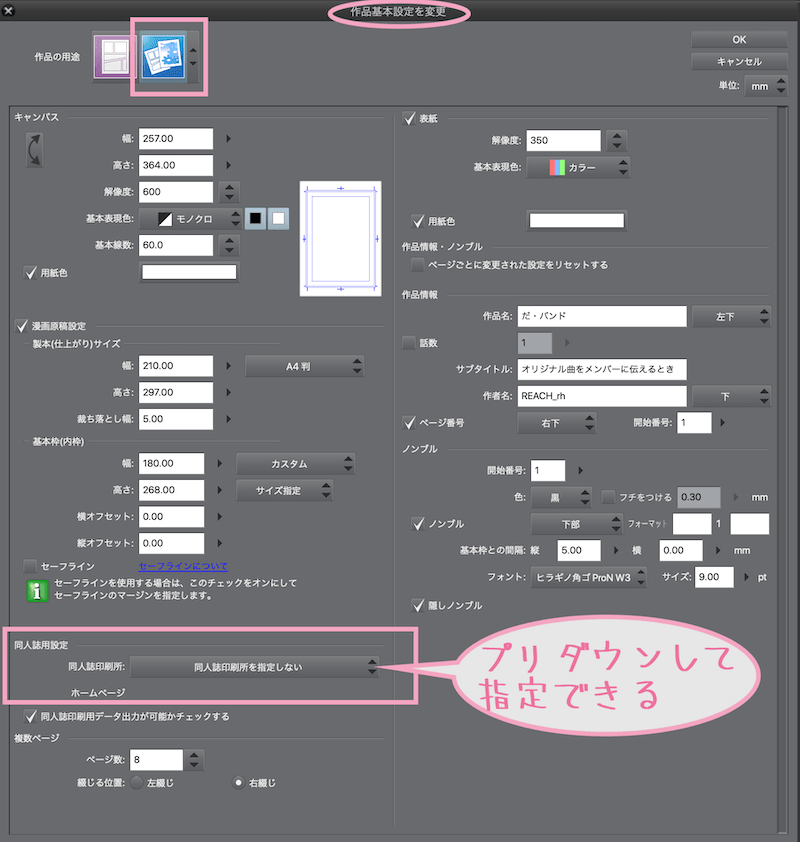
↓
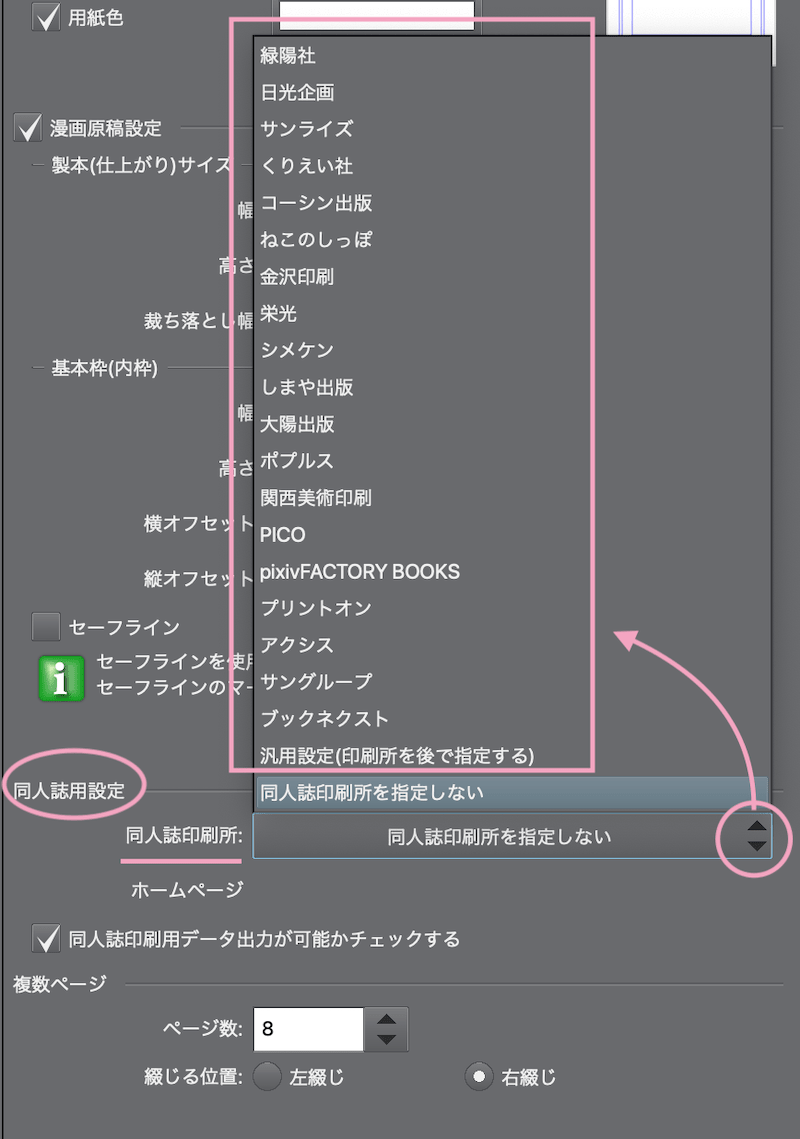
で、各印刷所のサイトURLが記載されていて、そこから入稿規定を確認しやすいようにもなっている。↓
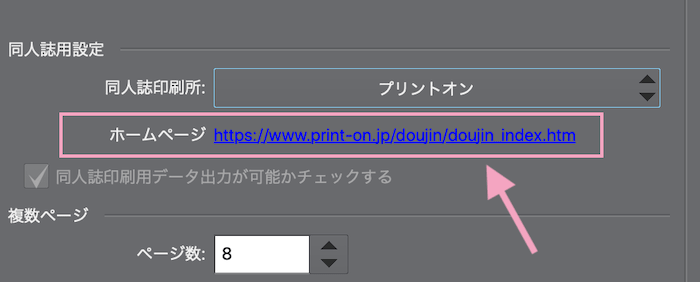
これステキ!
こんな感じで書籍出版においても支援機能が豊富なのでありがたい。。。
ただ、クリスタEXのみの機能ばかりなので、PROでは一括管理できない。。。。
もし、複数ページの制作、書籍(コミック)などの制作も考案中なら、EXの機能は断然あった方がいい。
PROを使ってる方ならEXへのアップグレードは効率的ですよ。。。↓

パッケージ版とダウンロード版の違いについてはこちらを参照↓

▶︎CLIP STUDIO PAINT EX
ってことで、
楽しいクリエイトあれ!
んしゃらんるあぁああぁああああああ❤︎
\(`^\(`^`)/^`)/ ♪





コメント